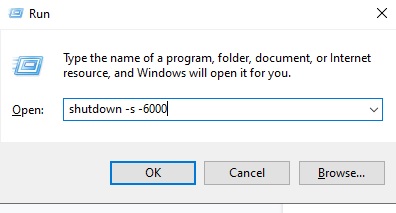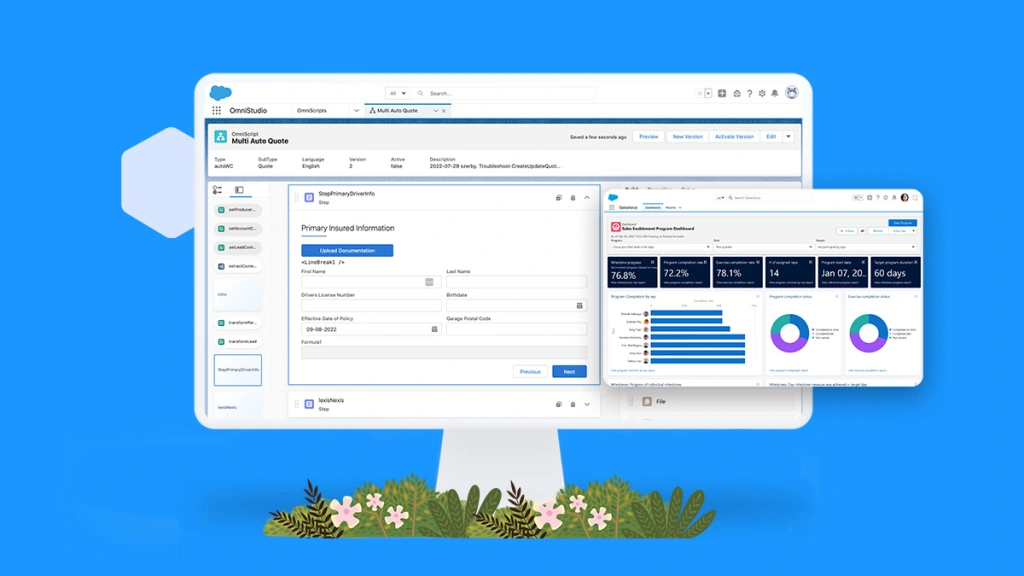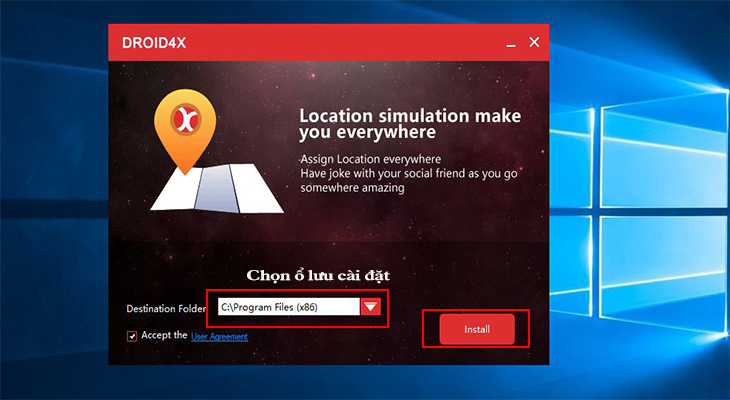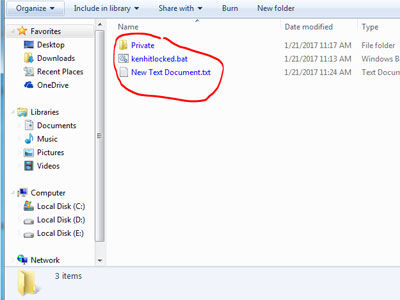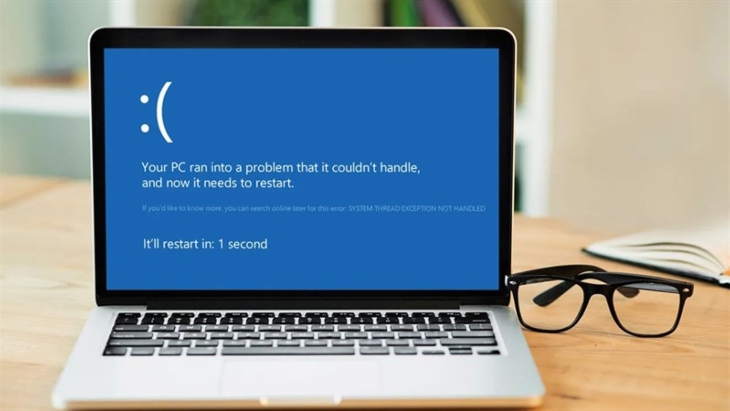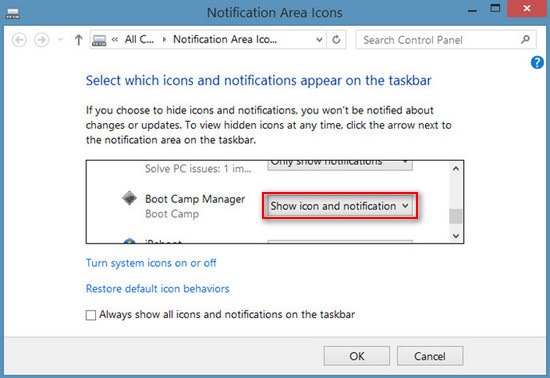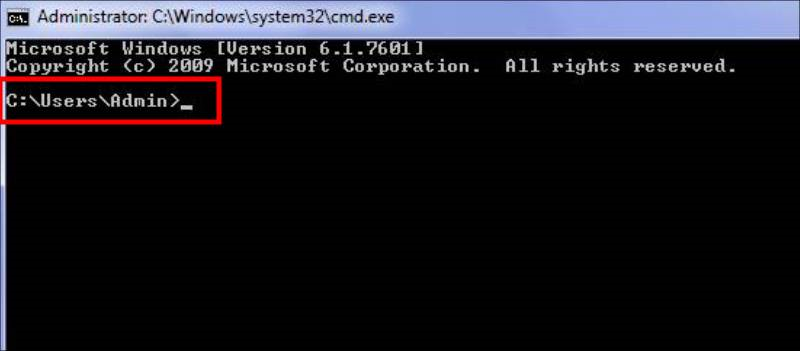Có lẽ không ít người dùng máy tính thắc mắc chung một vấn đế Other Devices là gì? Tại sao nó lại xuất hiện? Other Devices và dấu chấm hỏi màu vàng trong cửa sổ Device Manager là một hiện tượng máy tính thông báo cho người dùng biết tình trạng máy bị thiếu Driver.

Other Devices
Thường gặp ở máy tính laptop có đầu đọc thẻ nhớ, bluetooth, cổng hồng ngoại. Muốn dấu chấm vàng và tình trạng lỗi Unknown Devices không còn nữa. Thì bạn hãy làm theo hướng dẫn chi tiết bên dưới đây nhé.
Cách cài đặt Driver dạng Unknown Devices trên máy tính
Bước 1: Trước tiên bạn di chuyển chuột đến biểu tượng Computer ngoài màn hình Desktop.

Truy cập đến Computer
Sau đó nhấn chuột phải chọn Manage như hình:

Chọn vào Manage
Có giao diện mới Computer Management hiện lên:

Giao diện Computer Management
Bước 2: Tại cửa sổ này bạn chọn vào Device Manager.

Chọn vào Device Manage
Bước 3: Tại đây bạn nhìn vào mục Other devices sẽ thấy driver nào hiện chấm vàng.

Chọn vào Other devices
Tiếp tục chọn một driver bất kỳ nhấn chuôt phải chọn tiếp Properties.

Chọn vào Properties
Bước 4: Tại cửa sổ Base System Device Properties bạn chuyển tab Details.

Chọn tab details
Tiếp tục nhấn vào Hardware lds:

Chọn như hình
Bước 5: Nhấn chuột phải lên giá trị ID tùy ý rồi chọn Copy.

Nhấn chọn copy
Bước 6: Lên trình duyệt Google rồi tìm kiếm với ký tự vừa Copy được. Sau đó cài đặt như các Driver khác là được.

Tìm kiếm drvier
Hy vọng cách cài đặt Driver dạng Unknown devices này sẽ giúp bạn cài đặt đầy đủ Driver cho máy tính của mình. Giúp máy hoạt động chính xác và ổn định hơn.